Орчин үеийн суулгагч хостын алдаа нь Windows 10, 8, 7 хэрэглэгчдийн дунд маш түгээмэл байдаг.Хэрэв та орчин үеийн суулгацын хостоос болж өндөр cpu/дискний хэрэглээтэй тулгарч байгаа бол энэ нийтлэлийг танд зориулав.Огт санаа зовох хэрэггүй.Бид таныг хамгаалсан.Орчин үеийн тохиргооны хостын өндөр CPU ашиглалт болон Орчин үеийн тохиргооны хостыг хэрхэн идэвхгүй болгох талаар бүх асуултынхаа хариултыг олоорой.
үргэлжлүүлэн танилцуулнаОрчин үеийн тохиргооны хосталдаатөрөл баБуруу замаар явахаасаа өмнө энэ нь юу гэсэн үг болохыг эхлээд ойлгоцгооё.Хэрэв та зөвхөн энэ аргыг сонирхож байгаа бол энэ хэсгийг алгасаад "Хэрхэн" хэсэгт шууд очно уу.
Орчин үеийн суулгах хост гэж юу вэ?
Орчин үеийн тохиргооны хост 或 SetupHost.exe нь өөрөө задлах архив, суулгагч юм.Энэ байршсан C:$Windows. ~BTSources хавтас болон хэрэглэгч эцэг эх рүүгээ нэвтрэх болгондwindowsstoresetupbox.exeПроцессыг контекст дэх орон нутгийн хэрэглэгчийн эрхээр гүйцэтгэх үед энэ нь хуваарьт даалгавар болгон ажилладаг. .
Орчин үеийн суулгагч хостуудад ямар төрлийн алдаа гардаг вэ?
Бид хоёр нийтлэг алдаатай тулгардаг;
- Орчин үеийн тохиргооны хост ажиллахаа больсон
- Орчин үеийн тохиргоо нь CPU-ийн өндөр хэрэглээг агуулдаг
Энэ нийтлэлд бид эдгээр хоёр алдааг нарийвчлан авч үзэж, тэдгээрийг хэрхэн засах талаар тайлбарлах болно.
Орчин үеийн суулгагч хост ажиллахаа больсон
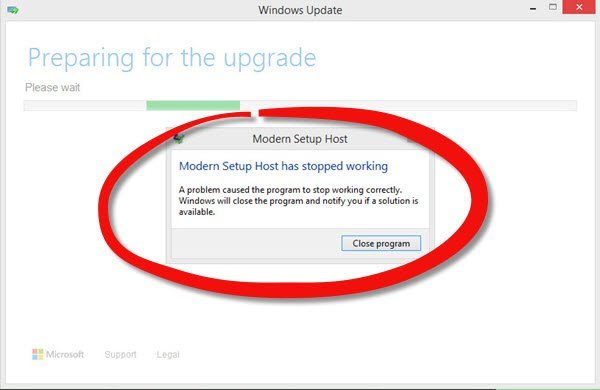
Орчин үеийн тохиргооны хост, бид Windows 10 руу шинэчлэхийн тулд суулгагчийг таны компьютерт ажиллуулахыг оролдох үед шаардлагатай үед бид энэ алдааг олж хардаг.Орчин үеийн тохиргооны хостбүтэлгүйтсэн.Энэ нь шинэчлэх үйл явцыг зогсоох болно.
анхааруулга: Энэ асуудлын шийдэлд шилжихээсээ өмнө урьдчилан сэргийлэх зарим арга хэмжээг авч үзье.
- Хэрэв таны компьютер дээр гуравдагч талын вирусны эсрэг програм суулгасан эсвэл галт ханын програм хангамж асаалттай байвал үүнийг идэвхгүй болго.
- Компьютерт холбогдсон бүх шаардлагагүй гадаад төхөөрөмжүүдийг (хэрэв байгаа бол) салга.
- Дискний зай хангалттай байгаа эсэхийг шалгаарай.Хамгийн багадаа 20 ГБ дискний зай шаардлагатай.
Орчин үеийн тохиргооны хост ажиллахаа больсон алдааг хэрхэн засах вэ?
Орчин үеийн тохиргооны хост ажиллахаа больсон алдааг засахын тулд доорх жагсаалтад байгаа аргуудыг туршиж үзээрэй.
1. Цэвэр ачааллыг гүйцэтгэнэ
- хайлтыг эхлүүлэхтөрөл msconfig, дараа нь Enter дарна уу.
- "Ерөнхий" таб дээр товшоод "Selective Startup" дээр дарна уу.
- Сонголтыг арилга" Эхлэх зүйлсийг ачаалах" шалгах хайрцаг.
- итгэлтэй байгаарай сонгосон"Системийн үйлчилгээг ачаалах"хамт " Анхны ачаалах тохиргоог ашиглана уу.
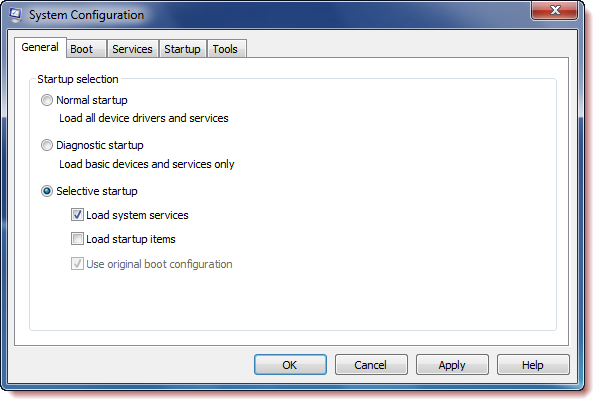
- Үйлчилгээний таб дээр дарна уу.
- сонгох Microsoft-ын бүх үйлчилгээг нуух шалгах хайрцаг.
- Одоо товшино уу Бүгдийг идэвхгүй болгох.
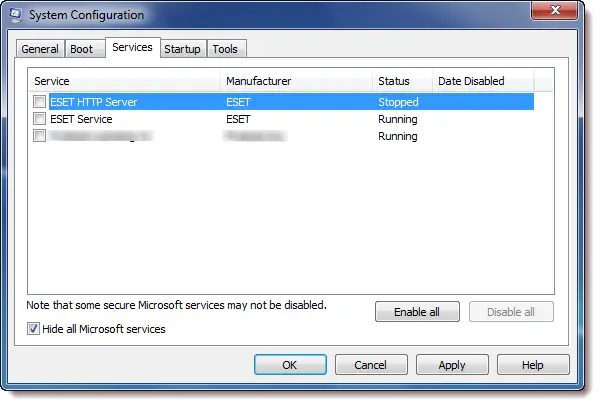
- Apply/OK дээр дарна уу
- Компьютерээ дахин эхлүүлнэ үү.
Энэ нь Windows-ыг "цэвэр ачаалах" төлөвт оруулна.
2. Хэлний тохиргоог өөрчлөх
"Хэл"-ийг өөрчил Англи (АНУ) , мөн тохирох Windows дэлгэцийн хэлийг (Системийн орон нутгийн тохиргоог оруулаад) Англи (Америкийн Нэгдсэн Улс) болгож тохируулна уу.
3. Command Prompt ашиглана уу
- WinX цэснээс сонгоно уу гүйх.Дараах замыг оруулаад Enter дарна уу:
CWindows програм хангамжийг түгээх татаж авах
- Бүгдийг сонгоод энэ хавтсанд байгаа бүх зүйлийг устгана уу.
- Дараа нь WiX цэснээс " Тушаалын мөр (Админ)", дараах тушаалыг бичээд Enter дарна уу:
wuauclt.exe /updatenow
- компьютерээ дахин эхлүүлнэ үү
- Шинэчлэх процессыг дахин эхлүүлнэ үү.
Орчин үеийн суулгагч нь CPU-ийн өндөр хэрэглээтэй холбоотой асуудал юм
Хэрэв та анзаарвал"ажлын менежер"Орчин үеийн тохиргооны хост эсвэлSetupHost.exe, мөн CPU-ийн дискний зай их ашигласан бололтой, энэ асуудлын шийдлийг олохын тулд уншина уу.
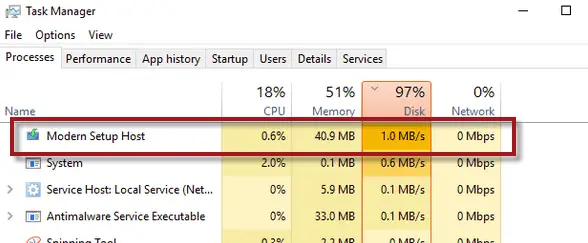
Орчин үеийн суулгагч хост яагаад ажлын менежер дээр гарч ирдэг вэ?
Үүнийг Task Manager-д жагсаасан байх магадлалтай, учир нь Modern Setup Host гэнэт өөрөө ажиллаж эхэлснээр CPU-ийн хэрэглээ өндөр, дискний хэрэглээ өндөр (процессууд ажиллаж байгаа үед тэдгээр нь 100% хүртэл нэмэгдэх боломжтой).
Энэ нь эргээд таны ажлыг удаашруулдаг.Орчин үеийн тохиргооны хост хэвийн бус ажиллаж эхэлсэн ч суулгаж, шинэчлэх ажлыг дуусгасны дараа ихэвчлэн автоматаар зогсдог.Гэхдээ хэдхэн минутын дараа ч гэсэн цаана нь ажиллаж байгаа хэвээр байвал бидэнд асуудал байна.
Орчин үеийн тохиргооны хостын CPU-ийн өндөр хэрэглээг хэрхэн засах вэ
1. Ажлын менежерээс процессыг устгана уу
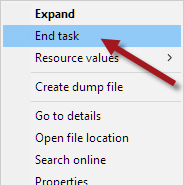
Одоо Task Manager-ээс Modern Setup Host эсвэл setuphost.exe-г сонгоод дээр дарна уутөгсгөлийн даалгавар",үйл явцыг зогсоох .
Энэ нь процессыг шууд устгах болно.Энэ нь таны дараагийн дахин ачаалах хүртэл хаалттай хэвээр байх болно.
2. Windows Update алдаа байгаа эсэхийг шалгана уу.
DISM командыг ажиллуулахын тулд дараах алхмуудыг дагана уу:
- Эхлэх цэс рүү очно уу.
- хайх Коммандын шугам.
- Үүн дээр хулганы баруун товчийг дараад сонгоно уу администратороор ажиллуулах.
- Өргөтгөсөн тушаалын мөрөөс дараах тушаалыг оруулаад дараа нь дарна уу оруулна уу түлхүүр.
Dism /Онлайн /Cleanup-Image /RestoreHealth
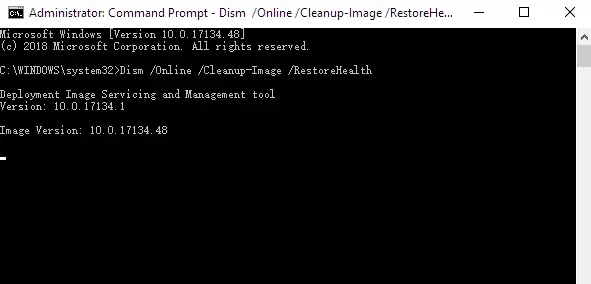
Байршуулах зураг ба үйлчилгээний менежмент (DISM) нь Windows-д суурилуулсан хэрэгсэл юм.Энэ нь файлуудыг автоматаар солих, Windows 10-ийн зураг, ялангуяа Windows Update-тай холбоотой үйлчилгээний асуудлыг засахад ашиглагддаг.
3. Windows Update эсвэл Modern Setup Host програмыг идэвхгүй болгох
Үүнийг хийснээр Windows автоматаар шинэчлэх боломжгүй тул бид энэ аргыг хэрэглэхийг зөвлөдөггүй.Гэсэн хэдий ч та үүнийг үргэлж буцааж асааж болно.
- 按 Win + R нээх түлхүүр "гүйх" цонх.
- төрөл services.msc
- дарна уу Баталгаажуулна уу.
- Үйлчилгээний цонхноос нэрийг хайж олооройWindows Updateүйлчилгээ .
- сонгохWindows Update үйлчилгээ.
- Эхлүүлэх төрлөөс сонгоно уу Идэвхгүй болгох.
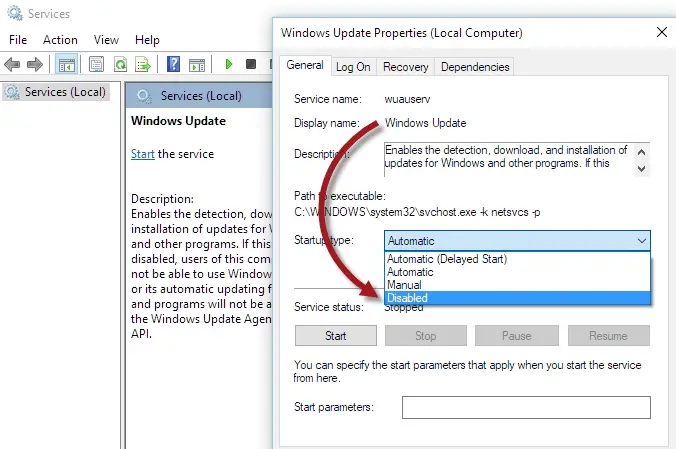
- Хувийн компьютерээ дахин эхлүүлнэ үү.
эцсийн шийдвэр!
Та орчин үеийн тохиргооны хосттой холбоотой бүх асуудлыг шийдэж чадна гэж найдаж байна.Хэрэв танд ямар нэгэн бэрхшээл тулгарвал сэтгэгдэл үлдээж, бидэнд мэдэгдээрэй.Бид тантай аль болох хурдан холбогдох болно.

![Windows 10 дээр Cox имэйлийг тохируулах [Windows Mail програмыг ашиглан] Windows 10 дээр Cox имэйлийг тохируулах [Windows Mail програмыг ашиглан]](https://infoacetech.net/wp-content/uploads/2021/06/5796-photo-1570063578733-6a33b69d1439-150x150.jpg)
![Windows Media Player-ийн асуудлыг засах [Windows 8 / 8.1 гарын авлага] Windows Media Player-ийн асуудлыг засах [Windows 8 / 8.1 гарын авлага]](https://infoacetech.net/wp-content/uploads/2021/10/7576-search-troubleshooting-on-Windows-8-150x150.jpg)
![Windows шинэчлэх алдаа 0x800703ee засах [Windows 11/10] Windows шинэчлэх алдаа 0x800703ee засах [Windows 11/10]](https://infoacetech.net/wp-content/uploads/2021/10/7724-0x800703ee-e1635420429607-150x150.png)




![Windows дээр командын мөрийг эхлүүлэх [7 арга] Windows дээр командын мөрийг эхлүүлэх [7 арга]](https://infoacetech.net/wp-content/uploads/2021/09/%E5%95%9F%E5%8B%95%E5%91%BD%E4%BB%A4%E6%8F%90%E7%A4%BA%E7%AC%A6-150x150.png)

![Windows хувилбарыг хэрхэн харах вэ [маш энгийн]](https://infoacetech.net/wp-content/uploads/2023/06/Windows%E7%89%88%E6%9C%AC%E6%80%8E%E9%BA%BC%E7%9C%8B-180x100.jpg)

